Entegre kamera Skype ile çalışmıyor - Windows 10, 11 - ThinkPad
Entegre kamera Skype ile çalışmıyor - Windows 10, 11 - ThinkPad
Entegre kamera Skype ile çalışmıyor - Windows 10, 11 - ThinkPad
Belirti
Windows 10'a yükseltmeden sonra Skype entegre kamerayı algılamıyor.
Not: Yaygın kamera sorunları için bkz . Windows 8.1, 10'da kamera veya web kamerası çalışmıyor veya açılamıyor - ideapad , ThinkPad .
Uygulanabilir Markalar
ThinkPad
Sistem Şu Şekilde Yapılandırıldı
Entegre Kamera
İşletim Sistemleri
- Windows 10
- Windows 11
Çözüm
Aşağıdaki adımları kullanın:
1. Kamera gizlilik ayarlarını kontrol edin.
2. Entegre kamera driver kaldırın ve yeniden yükleyin.
Adım 1:
- Başlat ve Ayarlar'ı seçin.
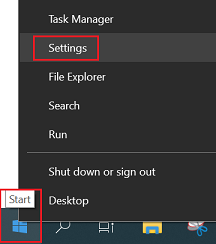
- Gizlilik'i seçin. ( Windows 11'de Gizlilik ve Güvenlik )

- Kamera'yı seçin.
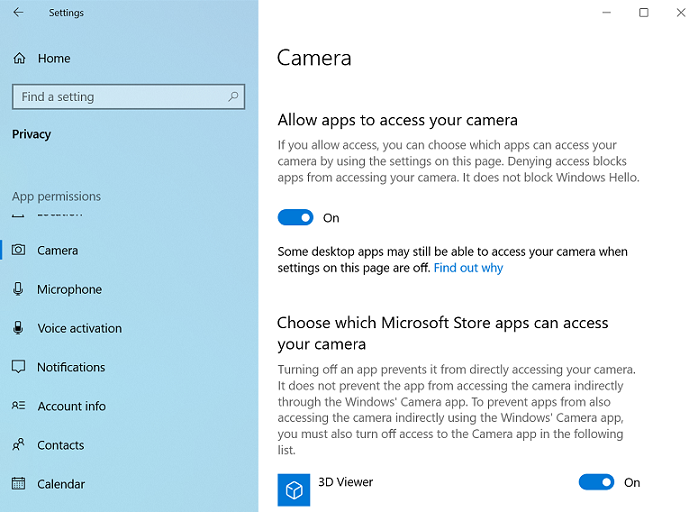
- Uygulama listesinde Skype'ı bulun ve düğmeyi Açık konumuna getirin.
Adım 2:
- Denetim Masası'nı arayın ve seçin. Denetim Masası nerede? bölümüne bakın.
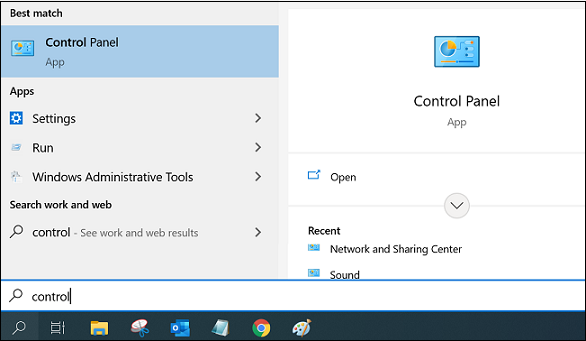
- Programlar ve Özellikler'i seçin (Görüntüleme: Büyük simgeler) -> Programı kaldır .
- Entegre Kamera driver bulun ve kaldırma işlemine devam edin.
- Entegre Kamera driver yeniden yükleyin.
- Aygıt Yöneticisi'ni arayın ve seçin. Kameralar bölümünün altında kamerayı bulun.
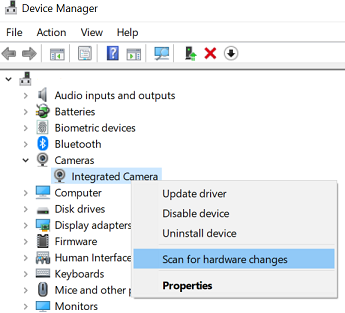
- Kameraya sağ tıklayın ve Donanım değişikliklerini tara'yı seçin.
- Güncellenen sürücülerin yeniden yüklenmesi için taramayı bekleyin. Bilgisayarı yeniden başlatın ve ardından Kamera uygulamasını açmayı deneyin.
- Aygıt Yöneticisi'ni arayın ve seçin. Kameralar bölümünün altında kamerayı bulun.
İlgili Makaleler
Geri bildiriminiz genel deneyimi iyileştirmeye yardımcı olur

